Швидко форматуйте всі коментарі на основі коментарів у Excel
Kutools для Excel
Підсилює Excel на 300+
Потужні особливості
Іноді ви встановили конкретне форматування для коментаря в Excel, і тепер ви хочете, щоб усі інші коментарі могли бути відформатовані на основі цього конкретного коментаря щодо форматування, але в Excel вам потрібно форматувати їх один за одним, що дуже клопітно. Однак, с Kutools для Excel's Форматувати коментар функцію, ви можете швидко застосувати це конкретне форматування коментарів до інших коментарів одночасно.
Форматувати всі коментарі на основі коментаря
Натисніть Кутулс >> більше >> Форматувати коментар. Дивіться скріншоти:
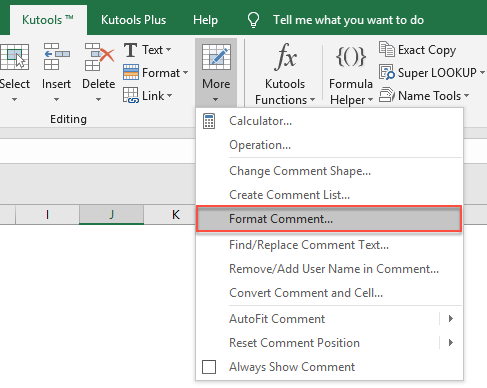 |
 |
 |
Форматувати всі коментарі на основі коментаря
1. Активуйте робочий аркуш, для якого потрібно відформатувати всі коментарі з однаковим форматуванням.
2. Перш ніж подавати заявку Kutools для Excel's Форматувати коментар функція, будь ласка, переконайтеся, що на активному аркуші є коментарі, і відформатуйте один коментар із потрібним форматуванням. Дивіться знімок екрана:
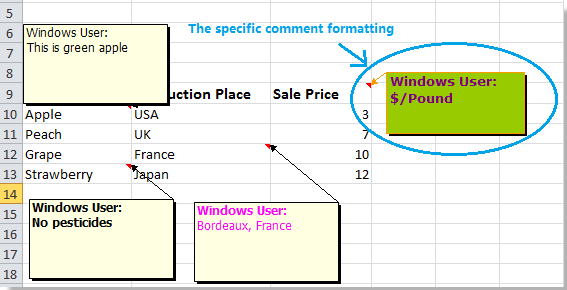
3. Застосуйте цю функцію, клацнувши Кутулс > більше > Форматувати коментар. І в Форматувати коментар діалог, клацніть Вкажіть комірку коментаря щоб вибрати клітинку, до якої потрібно застосувати форматування коментаря до інших. Дивіться знімок екрана:
 |
 |
 |
4 Потім натисніть OK, спливає діалогове вікно, щоб повідомити, скільки коментарів було змінено. Дивіться знімок екрана:
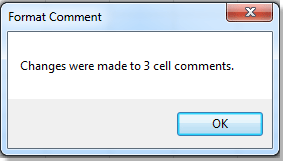
5. клацання OK та Скасувати щоб закрити діалогові вікна, і ви побачите, що форматування всіх інших коментарів на активному аркуші було змінено таким же форматуванням, як і вибраний коментар. Дивіться знімок екрана:
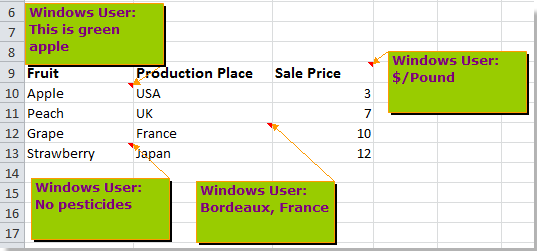
примітки:
1 В Форматувати коментар , якщо ви позначите Сила нежирний форматування, шрифт усього вмісту коментаря буде нежирним після форматування. Дивіться знімок екрана:
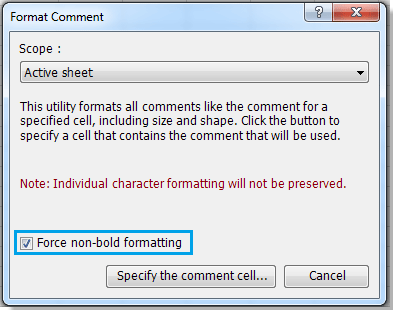 |
 |
 |
2. Якщо ви хочете застосувати конкретне форматування коментарів до всіх інших коментарів на цілому аркуші, ви можете вибрати Всі аркуші в Сфера випадаючий список.
Демонстрація: швидко форматуйте всі коментарі на основі коментарів у Excel
Kutools для Excel: із понад 300 зручними надбудовами Excel, які можна безкоштовно спробувати без обмежень протягом 30 днів. Завантажте та безкоштовно пробну версію зараз!
Наведені нижче інструменти можуть значно заощадити ваш час та гроші, який із них підходить саме вам?
Вкладка Office: Використання зручних вкладок у вашому офісі, як спосіб Chrome, Firefox та New Internet Explorer.
Kutools для Excel: Більше 300 розширених функцій для Excel 2021, 2019, 2016, 2013, 2010, 2007 та Office 365.
Kutools для Excel
Описана вище функція є лише однією з 300 потужних функцій Kutools для Excel.
Створено для Excel(Office) 2021, 2019, 2016, 2013, 2010, 2007 та Office 365. Безкоштовне завантаження та використання протягом 30 днів.
